請求書台帳,納品台帳といったファイルは,データ量がどうしても膨大になりがちなもの。こうしたデータをExcelで管理しようとすると,必要なデータを探し出すのがなかなか面倒なこともある(図1)。もちろんExcelは文字列のデータの検索機能を備えており,「編集」メニューから「検索」を実行してデータを検索することも可能だ。しかしそれでも,なかなか目的のデータにたどり着かないこともある。
そんなときに便利なのが「オートフィルタ」だ。この機能を使うと,ある列に入力したデータのうち条件に合うものだけを,ワンタッチで表示できる。請求書台帳で,ある担当者のデータだけを抜き出す,といった用途に打ってつけだ。条件は一つだけでなく,複数を設定することもできる。
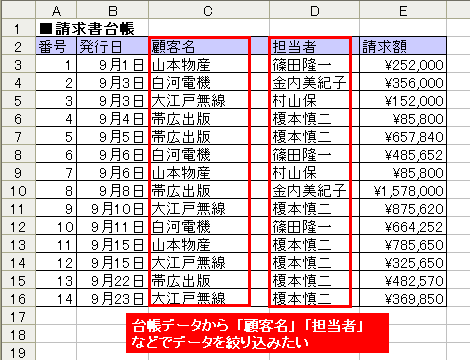 |
| 図1●請求台帳や納品台帳といったデータから,特定の顧客名や担当者名のデータだけを絞り込んで表示させるには,Excelの「オートフィルタ」機能を活用したい |
では,さっそくオートフィルタ機能の使い方を見てみよう。表のどこかをクリックして選択し,「データ」メニューから「フィルタ」→「オートフィルタ」を選ぶ(図2)。すると,項目名を入力したセルの右側に「▼」ボタンが表示される。オートフィルタが設定された証拠だ(図3)。
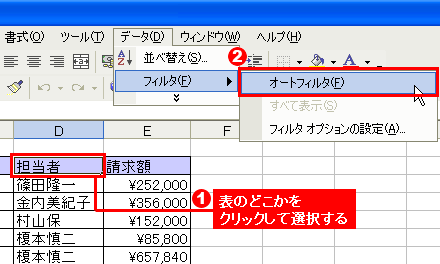 |
| 図2●「オートフィルタ」機能を利用するには,まず表のどこか好きな場所をクリックして選択し(1),「データ」メニューから「フィルタ」→「オートフィルタ」を選ぶ(2) |
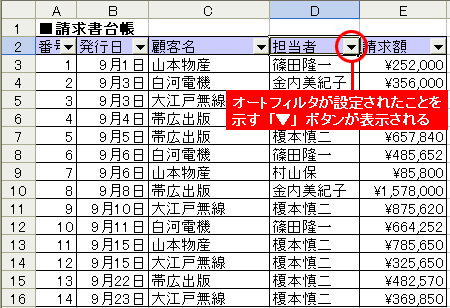 |
| 図3●項目名の横に,「▼」が表示される。これでオートフィルタが設定されたことを示している。項目名に該当する場所はExcelが判断してくれる |





















































